
Kyocera FS-1028MFP est un dispositif multifonctionnel, respectivement, il peut faire face à des tâches de types différents, notamment des documents d'impression et de numérisation. Pour fonctionner correctement toutes ces options, l'utilisateur après la connexion de l'équipement à l'ordinateur doit être ajouté aux pilotes appropriés du système d'exploitation. Ceci est une tâche simple qui peut être effectuée selon différentes méthodes. Il s'agit d'eux que nous voulons dire dans le matériel d'aujourd'hui.
Installez les pilotes pour MFP KYOCERA FS-1028MFP
Le dispositif multifonctionnel Kyocera FS-1028MFP s'étend, comme tous les autres produits similaires, avec un emballage pré-récolté. Il n'y a pas seulement un manuel d'instructions, mais aussi un lecteur d'entraînement avec des conducteurs. Il peut être utilisé comme première méthode d'obtention de pilotes, simplement insérer dans le lecteur et exécuter l'installation. Nous venons de mentionner cette option et nous nous habilons dedans en détail, car de tels transporteurs perdent leur pertinence, et même un utilisateur très novice va faire face à cette tâche.Méthode 1: Site officiel Kyocera
J'aimerais commencer par le site officiel du développeur de périphériques, car il existe une section de support distincte à travers laquelle il est plus facile et efficace d'obtenir les fichiers nécessaires. De l'utilisateur, vous devez effectuer de telles actions:
Aller au site officiel Kyocera
- Utilisez le lien pour accéder à la page principale du site. Là, sélectionnez la section "Service / support".
- Sur l'onglet qui s'ouvre, faites attention à la liste à gauche. Là, vous êtes intéressé par la chaîne du "centre de support". Cliquez dessus pour aller à la page correspondante.
- Ouvrez la liste contextuelle "Catégorie de produit" et sélectionnez Imprimer.
- Ensuite, allez à la liste "Device" et trouvez le Kyocera FS-1028MFP.
- Ensuite, entrez le système d'exploitation afin que seuls les pilotes compatibles apparaissent sur la page.
- Commencez à télécharger un package de pilote complet en cliquant sur le lien situé dans la table.
- Confirmez les termes du contrat de licence pour commencer à charger les archives.
- Attendez-vous à compléter le téléchargement du répertoire et à l'ouvrir via n'importe quel archiveur pratique.
- Là, sélectionnez le fichier "setup.exe" et cliquez dessus deux fois avec le bouton gauche de la souris.
- La fenêtre d'installation va commencer. Suivez les instructions simples pour faire face au processus d'ajout de pilotes au système.
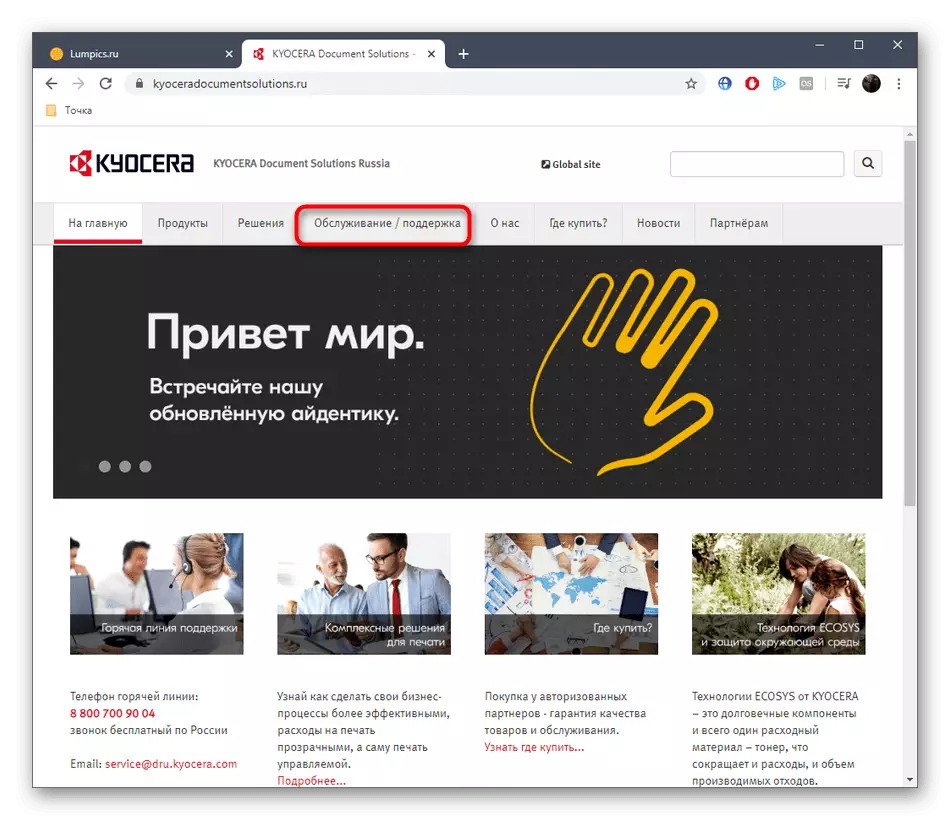
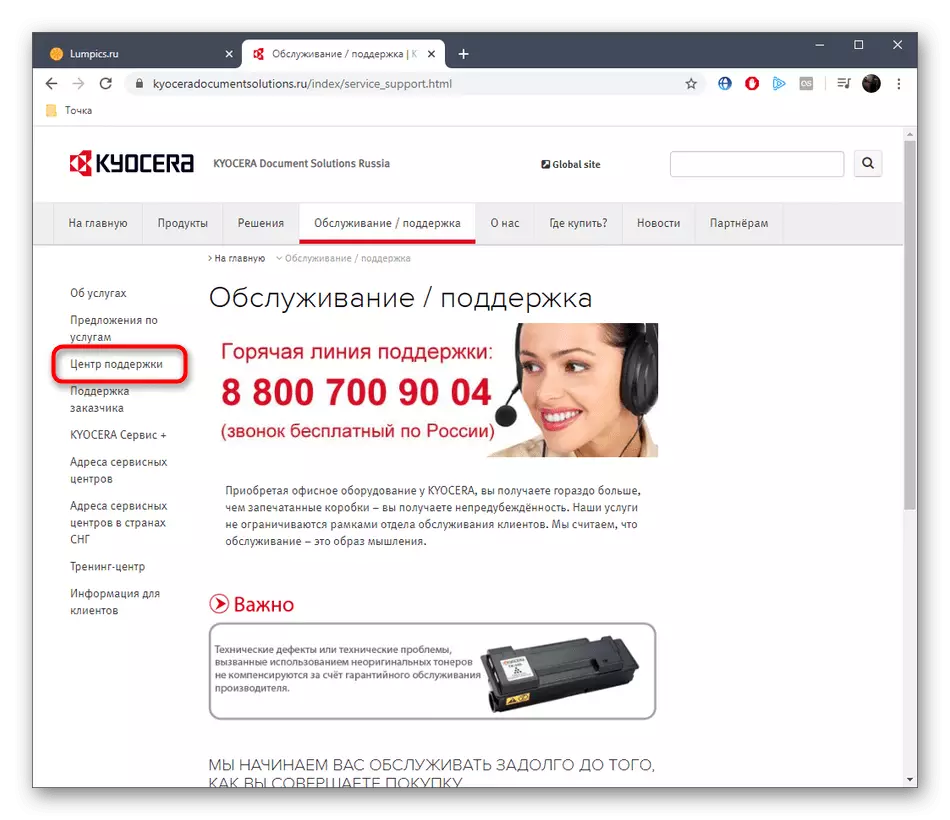
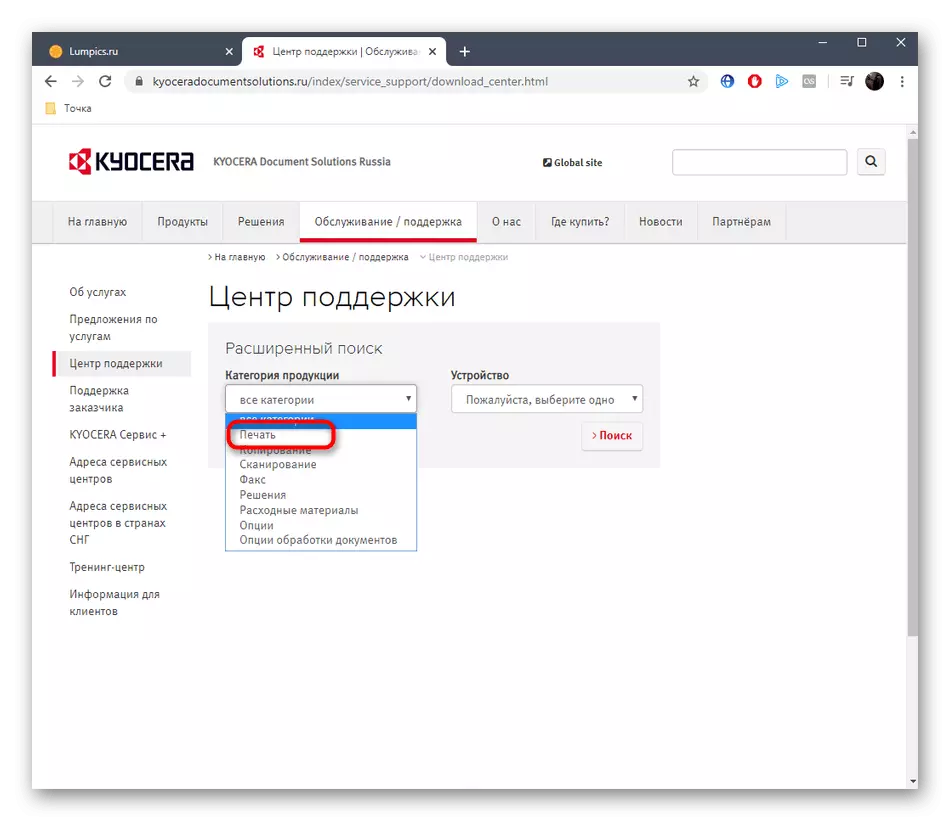
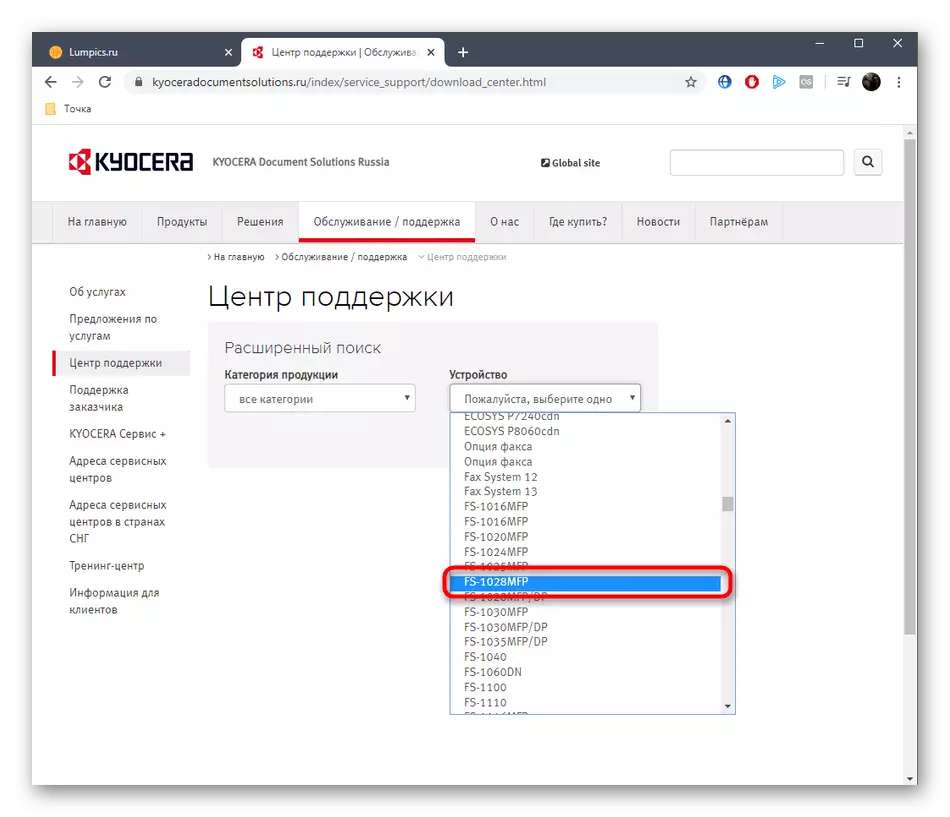
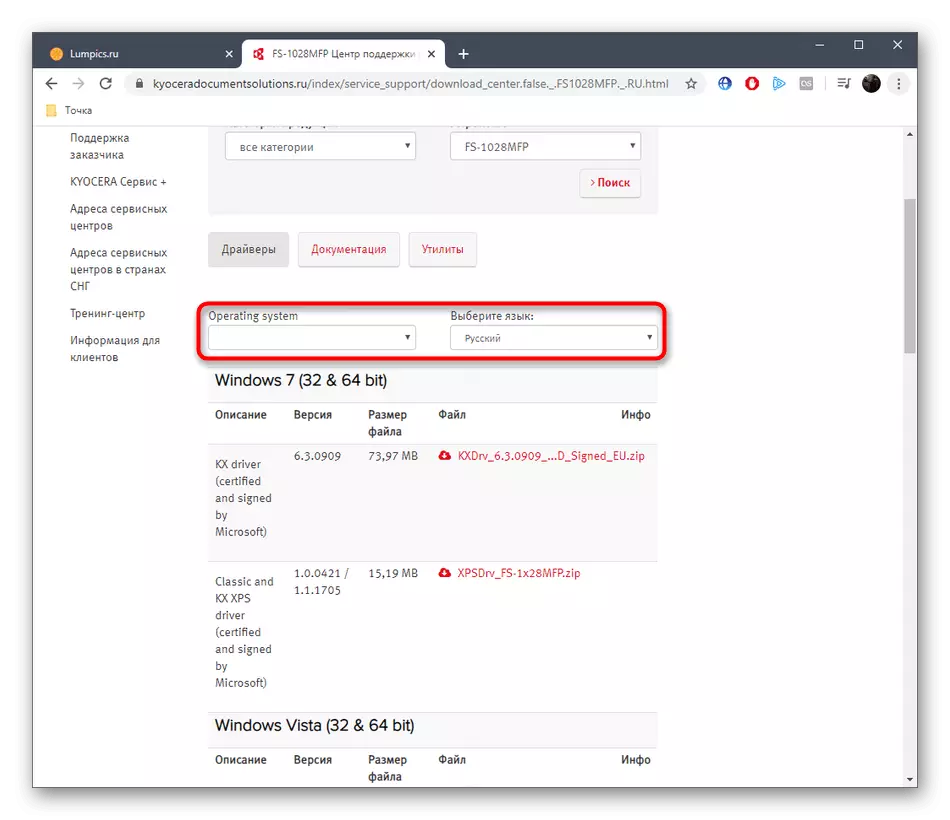
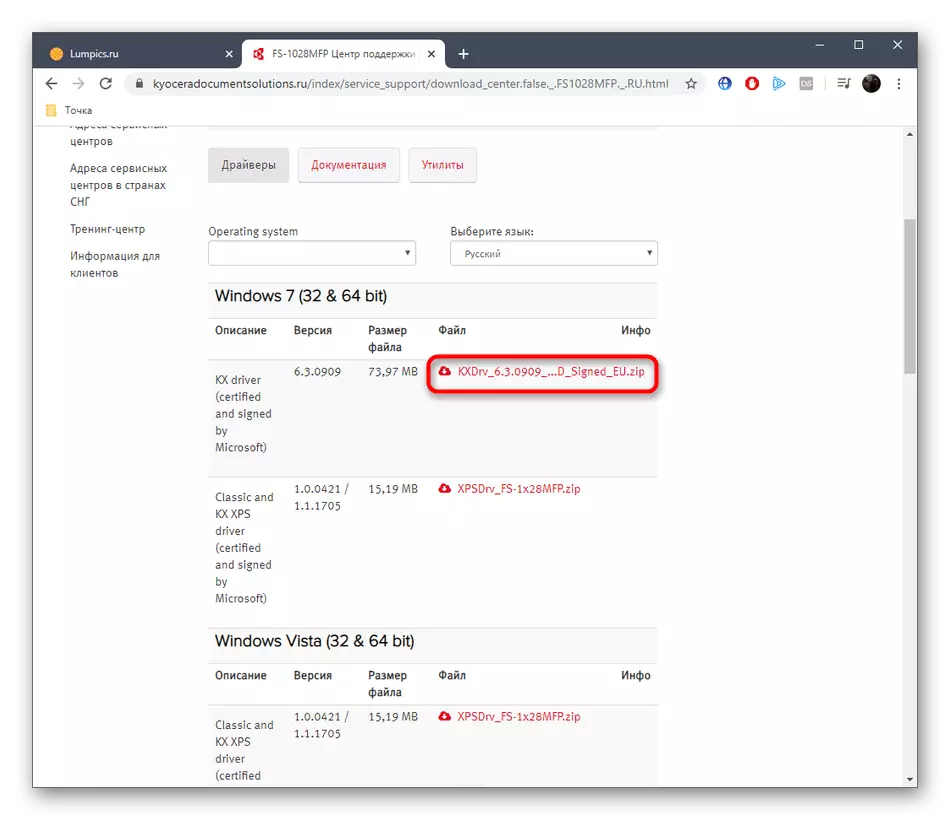

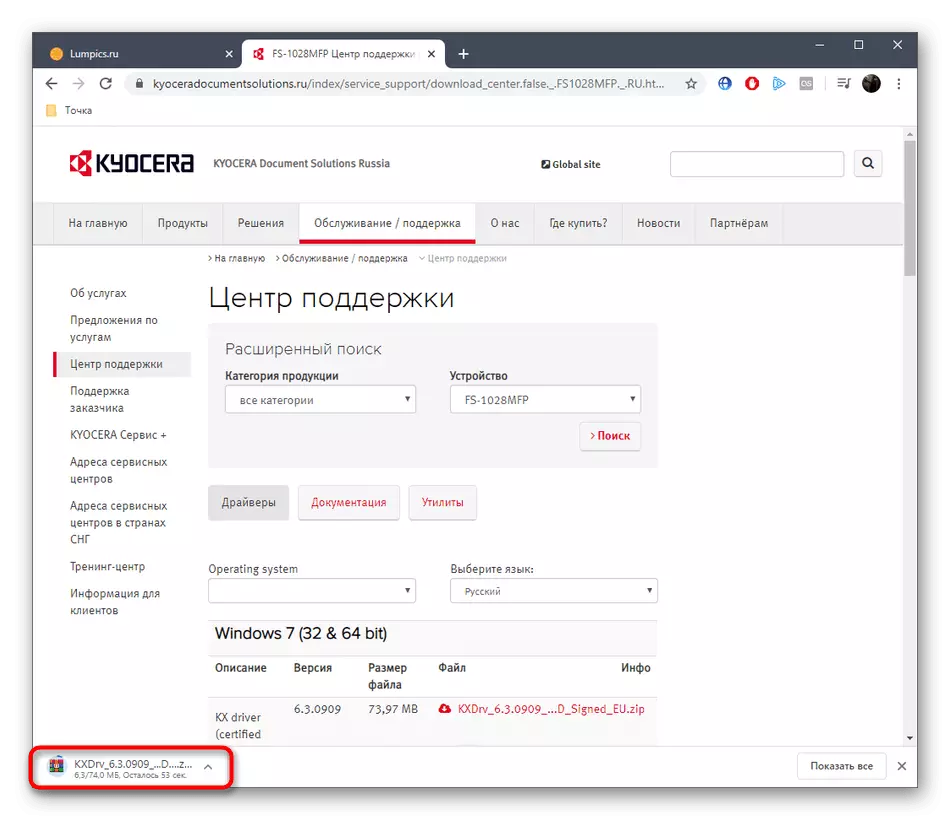
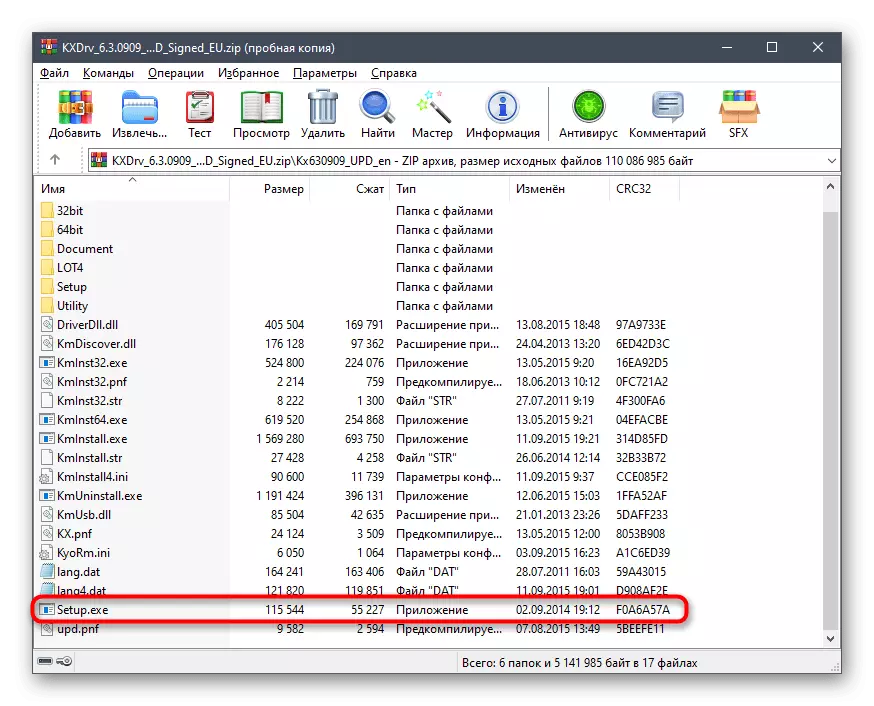
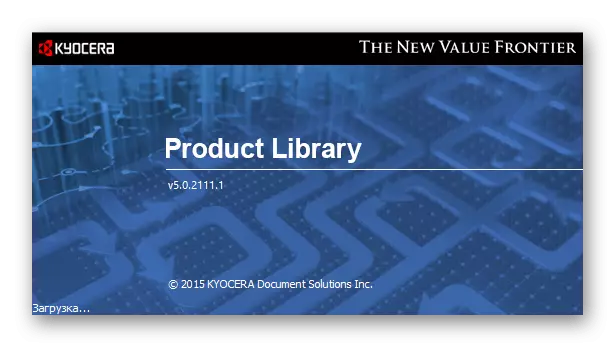
À ce sujet, l'installation du pilote est considérée comme complétée avec succès. Maintenant, vous pouvez accéder à l'interaction avec la MFP, envoyant un document à imprimer ou à numériser. Si cette option ne vous convient pas, procédez à l'étude des éléments suivants.
Méthode 2: programmes logiciels de développeurs tiers
Comme vous le savez, de nombreux développeurs tiers créent des programmes spéciaux conçus pour simplifier la mise en œuvre de certaines actions sur l'ordinateur. La liste de telles applications et outils pour l'installation automatique des pilotes. Tous travaillent dans environ le même principe, ainsi que correctement définir correctement tous les périphériques connectés, y compris le PMF à l'étude. Avec le principe du fonctionnement de ce logiciel, nous proposons de vous familiariser dans un manuel séparé sur notre site Web, basé sur la solution de package de pilotes.
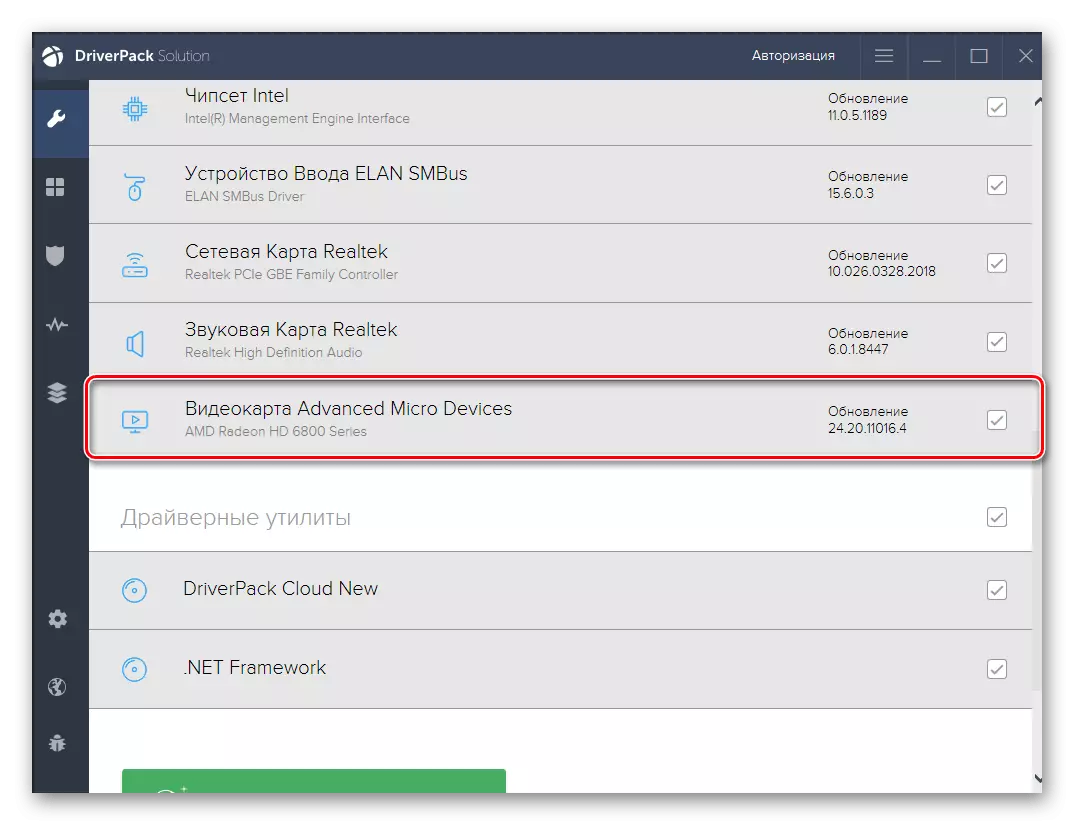
En savoir plus: Installez les pilotes via une solution de pilote
Vous pouvez utiliser le programme susmentionné pour rechercher et télécharger des pilotes pour Kyocera FS-1028MFP. Si vous ne l'aimez pas ou pour une raison quelconque, il n'est pas venu, il convient de considérer les autres solutions similaires en lisant un examen de ces logiciels sur notre site Web en cliquant sur le lien situé ci-dessous.
En savoir plus: les meilleurs programmes d'installation de pilotes
Méthode 3: ID de matériel MFP
ID de matériel est un identifiant unique de tout périphérique qui se connecte à un ordinateur, qu'il s'agisse d'un composant intégré ou d'un équipement périphérique. En conséquence, Kyocera FS-1028MFP a également un tel code que nous pouvons utiliser pour rechercher un pilote compatible. Nous avons défini cet identifiant à l'avance et l'avons présenté plus loin.
USBPRINT \ KYOCERAFS-1028MFP5FDD
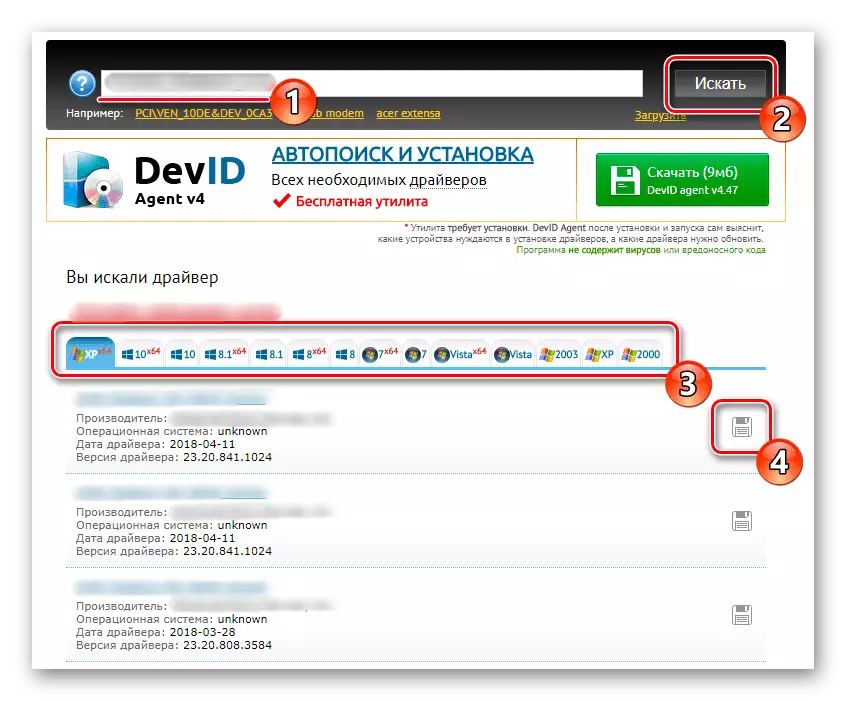
Maintenant, il vous suffit d'explorer la question de recevoir des conducteurs de cette manière. Cela aidera les sites spéciaux engagés dans la répartition des conducteurs. Notre autre auteur dans un article séparé sur le site a révélé ce sujet en détail, décrivant les ressources Web les plus populaires de ce type.
En savoir plus: Comment trouver un pilote par ID
Méthode 4: Manuel Ajout de MFP dans Windows
La dernière façon de notre article d'aujourd'hui sera consacrée à l'outil Windows standard. Son avantage sur le reste est que vous n'avez pas à utiliser des sites supplémentaires ni de télécharger des logiciels. Cependant, il convient de comprendre que cet outil charge le pilote qui vous permet de numériser ou d'envoyer des documents à imprimer. Si vous souhaitez obtenir un logiciel auxiliaire de marque avec l'interface graphique, vous devez télécharger le pilote des pilotes du site officiel, comme indiqué dans la méthode 1.
- Ouvrez "Démarrer" et allez sur "Paramètres". Là, vous êtes intéressé par la section "Périphériques"
- En cela, allez à la catégorie "Imprimantes et scanners" à travers le panneau à gauche.
- Cliquez sur le bouton "Ajouter une imprimante ou un scanner".
- Après quelques secondes de numérisation, l'inscription "L'imprimante requise est manquante dans la liste" apparaîtra.
- Cliquez sur cette inscription et vous tomberez dans la fenêtre d'installation manuelle de l'imprimante. Sélectionnez le dernier type d'installation et allez plus loin.
- Utilisez le port actuel ou créez-en un nouveau si nécessaire.
- Dans la liste standard des périphériques affichés dans la table, Kyocera FS-1028MFP est manquante, cliquez sur le bouton Windows Update Center et attendez la numérisation.
- Spécifiez le modèle de pilote approprié et allez plus loin. Comme vous pouvez le constater sur la capture d'écran ci-dessous, deux versions du pilote sont données. Sélectionnez tout, car leur différence est uniquement dans la source de téléchargement.
- Entrez le nom de l'imprimante avec lequel il sera affiché dans l'environnement OS et réseau, ou laissez ce paramètre par défaut.
- Il reste seulement d'attendre l'installation.

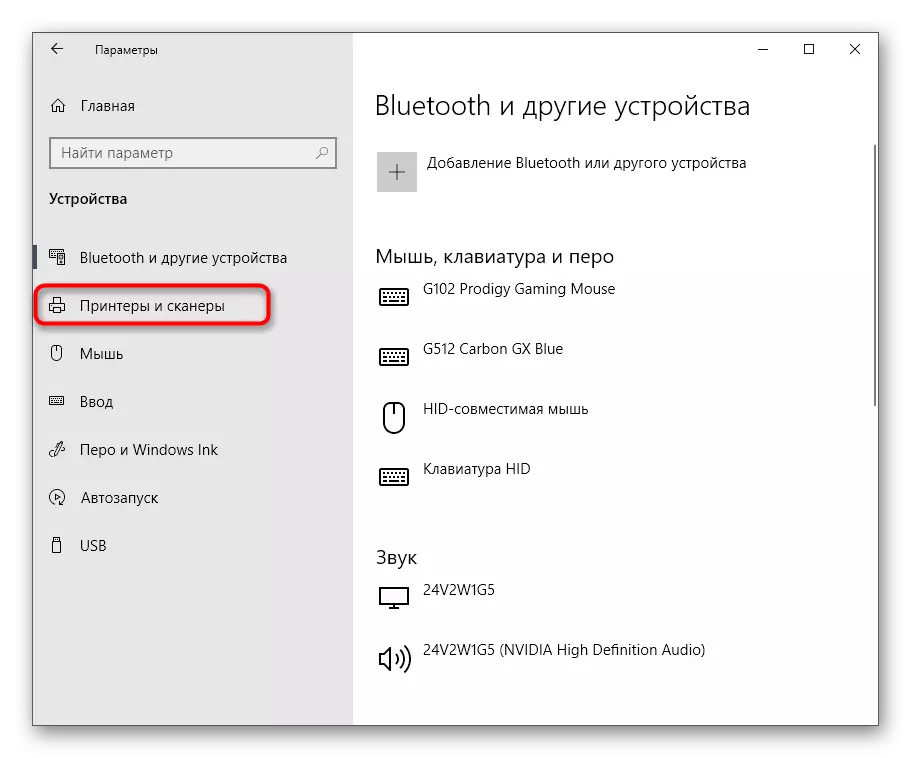

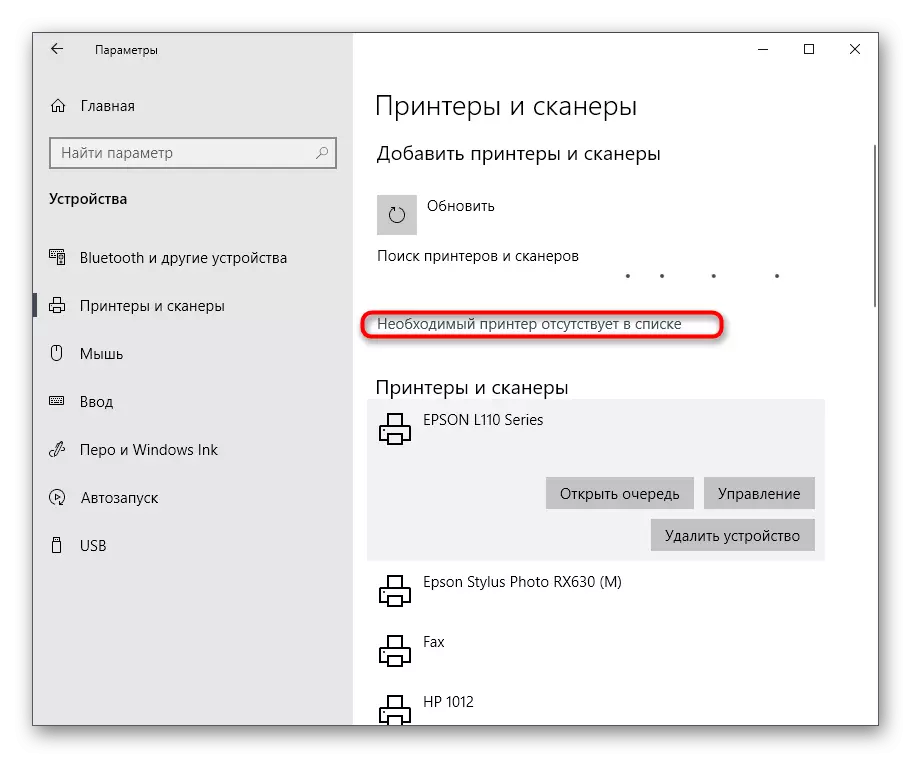
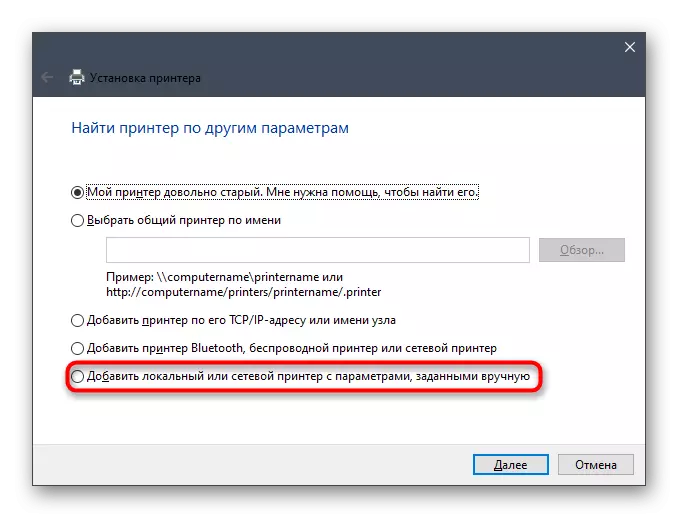



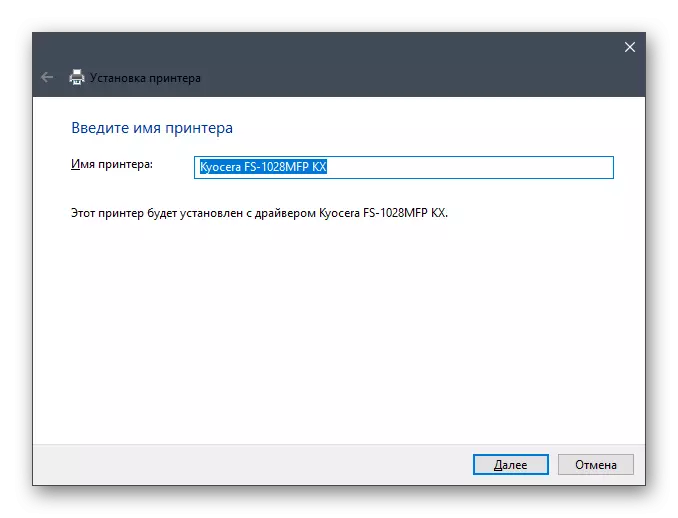
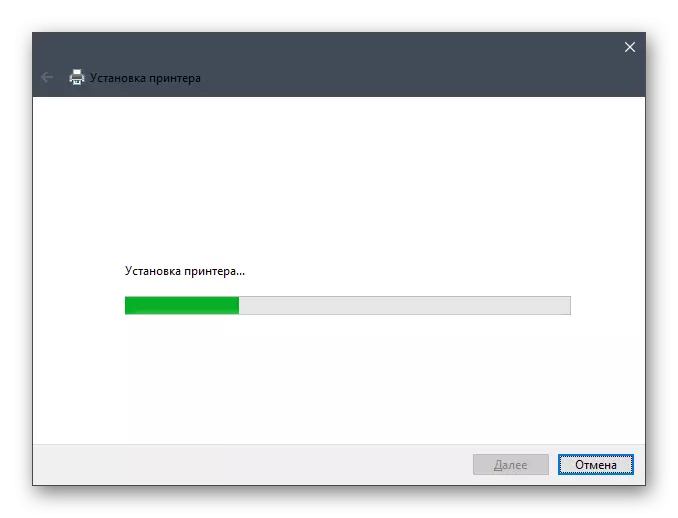
Après cela, deux autres fenêtres supplémentaires apparaîtront. Vous pouvez configurer le partage d'une imprimante et exécuter un impression de test si nécessaire. Ensuite, passez simplement à une interaction complète avec un appareil multifonction.
Chacune des méthodes ci-dessus peut être effectuée littéralement dans quelques minutes et les instructions décrites seront supposées. Il ne sera laissé que de choisir la méthode qui conviendra le mieux à la situation actuelle et après l'installation, allez au travail avec Kyocera FS-1028MFP.
